Se non riuscite più a ricordare la password di accesso a una cartella condivisa in rete locale che era stata memorizzata in Gestione credenziali oppure se non riuscite più a trovare password memorizzate nel password manager dei vari browser ci sono molteplici modi per procedere.
In altri nostri articoli abbiamo parlato delle ormai celeberrime utilità Nirsoft, piccole gemme che permettono di soddisfare le esigenze più disparate.
Tra gli strumenti messi a disposizione degli utenti ce ne sono due particolarmente utili: uno si chiama Network Password Recovery e permette di recuperare le password memorizzate in Gestione credenziali di Windows; l’altro è stato battezzato WebBrowserPassView e consente di leggere tutte le password salvate in Chrome, Chromium, Edge, Opera, Firefox e così via.
Dal momento che questi due strumenti possono essere utilizzati anche da eventuali malintenzionati che volessero leggere le password di altri utenti il browser di solito ne impedisce il download e Microsoft Defender ne blocca l’avvio.
Scaricare gli strumenti per trovare tutte le password in Windows
Premendo Windows+X quindi selezionando Windows PowerShell (amministratore) o Terminale Windows (Admin) si può aprire una finestra PowerShell con i diritti amministrativi.
Digitando quanto segue si creerà la cartella c:\recuperapwd che accoglierà i due programmi:
New-Item -Path "c:\" -Name "recuperapwd" -ItemType "directory" -ErrorAction SilentlyContinue
Add-MpPreference -ExclusionPath "c:\recuperapwd"
Il secondo comando permette di sottrarre il contenuto della cartella specificata alla scansione di Microsoft Defender.
Supponendo di usare Google Chrome o un browser derivato da Chromium si digiti chrome://settings/security nella barra degli indirizzi.
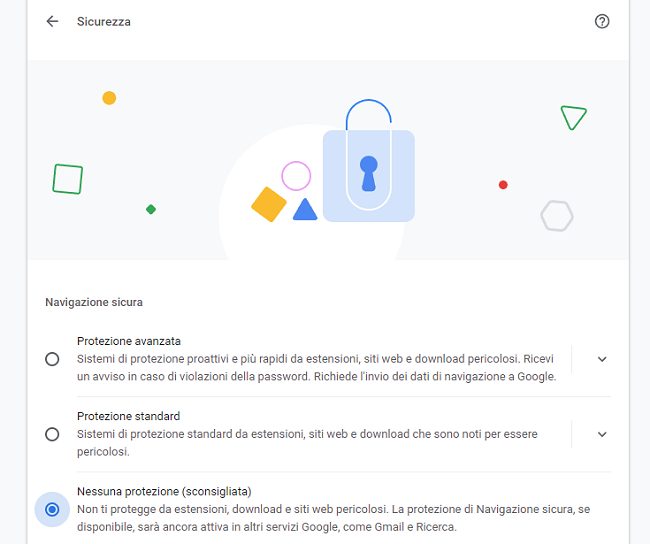
A questo punto si deve selezionare temporaneamente l’opzione Nessuna protezione in modo che Chrome non blocchi i download delle utilità che ci servono.
Cercando su Google “Network Password Recovery nirsoft” e “WebBrowserPassView nirsoft” si dovrà accedere alle corrispondenti pagine di download e scaricare le versioni a 64 o 32 bit a seconda della versione di Windows in uso (per verificarlo basta premere Windows+Pausa quindi controllare che cosa compare accanto a Tipo sistema).
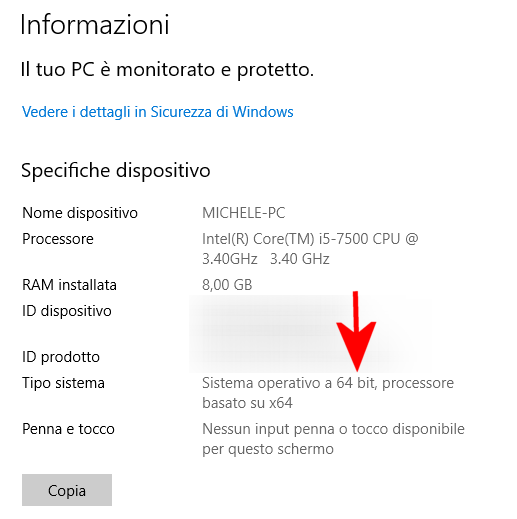
In entrambi i casi si deve fare clic con il tasto destro sul link per il download quindi selezionare Salva link con nome.
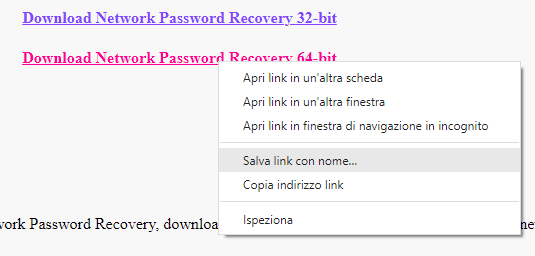
I file dovranno essere salvati nella cartella c:\recuperapwd altrimenti Microsoft Defender li rimuoverà automaticamente.
Nella pagina chrome://settings/security ricordarsi di riattivare almeno l’opzione Protezione standard.
Nella cartella c:\recuperapwd si troveranno i due file scaricati:
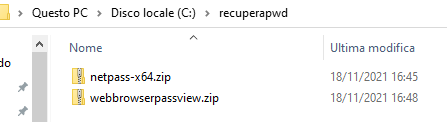
Aprendo il contenuto della cartella con Esplora file si può usare la combinazione di tasti CTRL+N per aprire una seconda finestra.
Cliccando sui due file Zip si dovrà selezionare il contenuto dei file eseguibili evidenziati in figura e trascinarli nella cartella c:\recuperapwd.
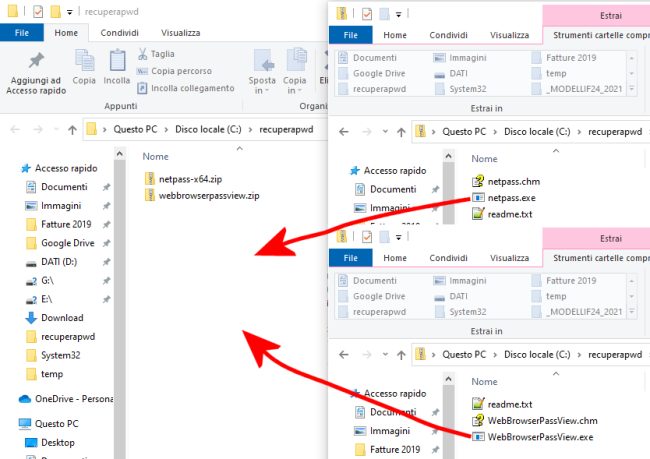
Nel caso di WebBrowserPassView per estrarre l’eseguibile bisognerà digitare la password riportata nella pagina di download sul sito Nirsoft.
I due software sono assolutamente benigni e com’è ovvio non effettuato alcun trasferimento delle password verso terzi. È comunque possibile premere Windows+X, selezionare Windows PowerShell (amministratore) o Terminale Windows (Admin) quindi digitare quanto segue:
Si creeranno quattro regole nel firewall di Windows che consentono di bloccare tutti gli eventuali tentativi di connessioni in ingresso e in uscita eventualmente posti in essere dalle due utilità Nirsoft. Ribadiamo comunque che i due programmi non trasferiscono alcun dato verso server remoti e in generale non pongono in essere alcun tipo di comunicazione in rete.
Fatto ciò è possibile finalmente cliccare sugli eseguibili netpass e WebBrowserPassView.
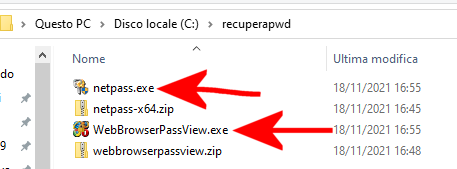
Il primo programma mostra tutte le password in chiaro conservate con la funzione Gestione credenziali mentre il secondo recupera le password salvate con qualunque browser web installato sul sistema.
In entrambi i casi premendo CTRL+F oppure scegliendo Edit, Find è possibile andare alla ricerca della password dimenticata.
Se ci si volesse successivamente sbarazzare delle utilità basterà cancellare la cartella c:\recuperapwd insieme con il suo contenuto quindi digitare Protezione da virus e minacce nella casella di ricerca di Windows, selezionare Gestisci impostazioni quindi Aggiungi o rimuovi esclusioni.
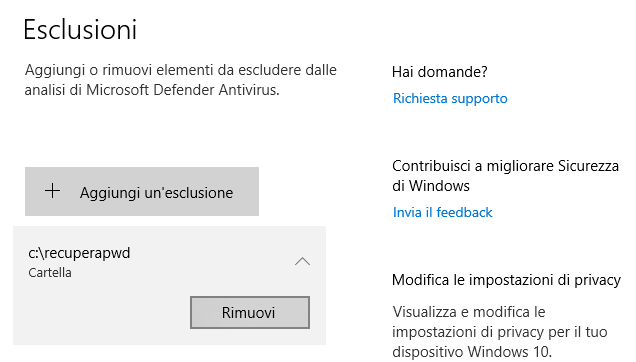
Qui si deve cliccare sulla cartella c:\recuperapwd e selezionare il pulsante Rimuovi.
Quanto descritto nel nostro articolo mette in evidenza come sia facilissimo recuperare le credenziali e come le difese poste in essere dai browser web siano superabili senza difficoltà.
Se si volesse trovare le password della WiFi, ad esempio quella di una rete wireless alla quale ci si è collegati in precedenza con il proprio portatile Windows basta seguire le indicazioni dell’articolo per recuperare la chiave di sicurezza WiFi.
/https://www.ilsoftware.it/app/uploads/2023/05/img_23793.jpg)
/https://www.ilsoftware.it/app/uploads/2024/11/1-33.jpg)
/https://www.ilsoftware.it/app/uploads/2024/08/opera-copertina.jpg)
/https://www.ilsoftware.it/app/uploads/2025/04/privacy-link-visitati-google-chrome.jpg)
/https://www.ilsoftware.it/app/uploads/2025/04/wp_drafter_474882.jpg)